Apple Notes ہر نئے iOS اپ ڈیٹ کے ساتھ طاقتور ہوتا جا رہا ہے، اور اس بار، اسے متعلقہ نوٹس میں لنکس شامل کرنے کی سب سے زیادہ درخواست کی گئی خصوصیت ملی۔ اب آپ تیزی سے ایک نوٹ سے دوسرے نوٹ میں جا سکتے ہیں، چاہے وہ نوٹس ایپ کے مختلف فولڈرز میں ہوں۔ یہ گائیڈ آپ کو iOS 17 میں Apple Notes اور macOS Sonoma میں نوٹوں کے درمیان لنکس بنانے کے مراحل سے گزرے گا۔ h2>
آئی فون پر اپنے Apple نوٹس کو بغیر کسی رکاوٹ کے لنک کرنے کے 2 آسان طریقے ہیں۔ ذیل میں ان کے بارے میں مزید جانیں موجودہ نوٹ یا ایک نیا نوٹ بنائیں۔ صحیح جگہ پر جہاں آپ لنک داخل کرنا چاہتے ہیں وہاں دو سے بڑے نشان (>>) درج کریں۔
کوئیک لنک فیچر سب سے زیادہ چھ کی فہرست بنائے گا۔ حالیہ نوٹس۔ وہ نوٹ منتخب کریں جسے آپ داخل کرنا یا لنک کرنا چاہتے ہیں۔
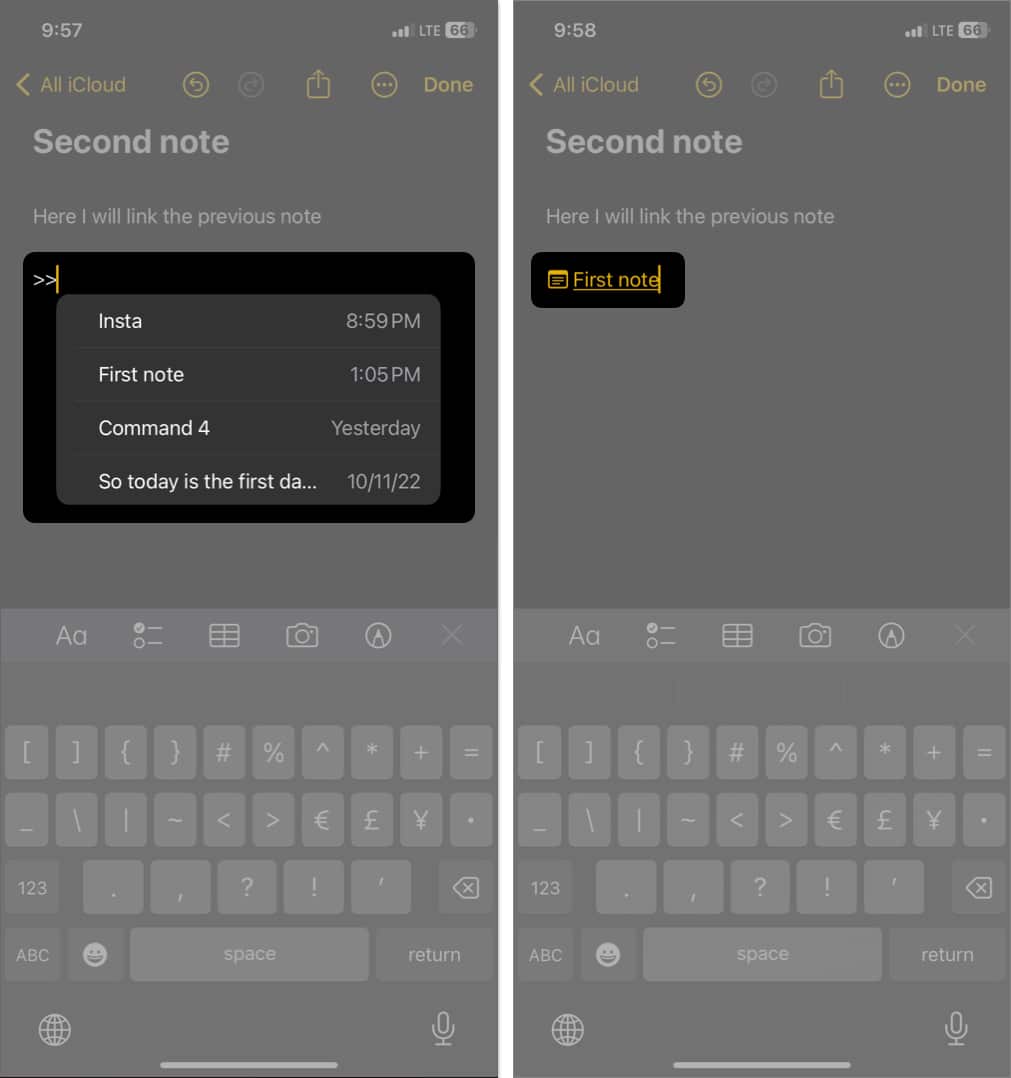 آپ نوٹ کا عنوان پیلے رنگ میں انڈر لائن اور نوٹس کے ساتھ دیکھ سکتے ہیں سامنے کا آئیکن۔
آپ نوٹ کا عنوان پیلے رنگ میں انڈر لائن اور نوٹس کے ساتھ دیکھ سکتے ہیں سامنے کا آئیکن۔
براہ کرم نوٹ کریں کہ، یہ طریقہ استعمال کرتے ہوئے، Apple Notes آپ کو ہائپر لنک پر متن کو تبدیل نہیں کرنے دے گا۔ یہ پہلے سے طے شدہ طور پر، لنک شدہ نوٹ کا عنوان لے گا۔
طریقہ 2: آئی فون پر پرانے اور مشترکہ نوٹوں میں لنکس شامل کریں
یہ طریقہ ہے جب آپ پرانے نوٹ کو لنکس کے ساتھ جوڑنا چاہتے ہیں تو مددگار۔ نیز، میں اسے اپنی ٹیم کے مشترکہ نوٹس کو لنک کرنے کے لیے استعمال کرتا ہوں۔
ایک نوٹ کھولیں → اس جگہ کو تھپتھپائیں جہاں آپ لنک داخل کرنا چاہتے ہیں۔ پلکتے ہوئے کرسر کو دبائیں اور پکڑے رکھیں جب تک کہ پاپ اپ مینو ظاہر نہ ہو۔ پاپ اوور مینو میں دائیں تیر کے نشان (>) کو تھپتھپائیں۔
آپ دائیں سوائپ بھی کر سکتے ہیں۔ لنک شامل کریں کو منتخب کریں۔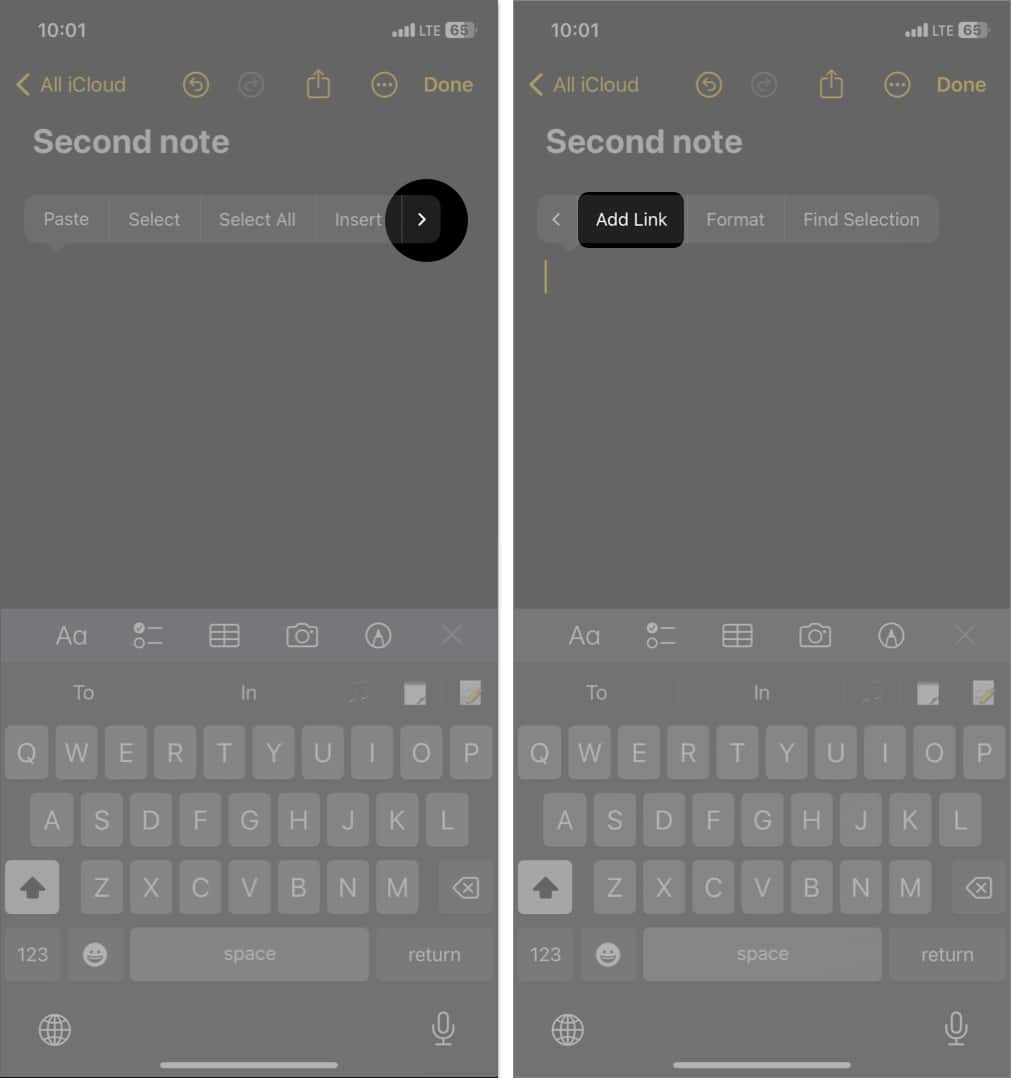 اب، اپنے پرانے نوٹس کو لنک کرنے کے لیے، موجودہ نوٹ عنوان یا نوٹ کا پہلا لفظ/جملہ ٹائپ کریں۔ تجاویز میں سے مطلوبہ نوٹ منتخب کریں۔ تصدیق کرنے کے لیے ہو گیا کو تھپتھپائیں۔
اب، اپنے پرانے نوٹس کو لنک کرنے کے لیے، موجودہ نوٹ عنوان یا نوٹ کا پہلا لفظ/جملہ ٹائپ کریں۔ تجاویز میں سے مطلوبہ نوٹ منتخب کریں۔ تصدیق کرنے کے لیے ہو گیا کو تھپتھپائیں۔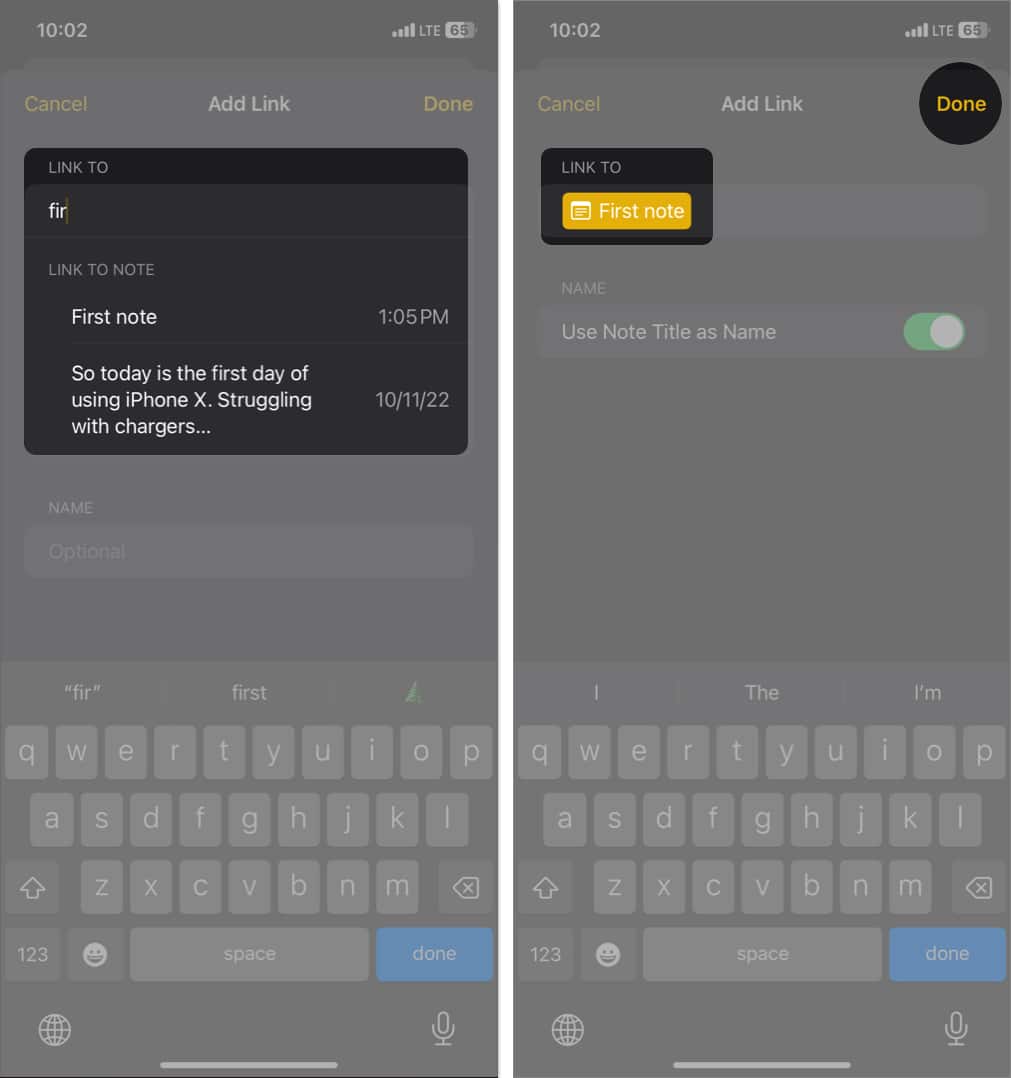
iPhone پر Apple Notes میں حسب ضرورت ہائپر لنکس بنائیں
ایک مسئلہ ہے مجھے مذکورہ بالا دونوں طریقوں کا سامنا کرنا پڑا۔ ہائپر لنک کے لیے، جب میں نے اپنے مشترکہ نوٹ کے طور پر وہی عنوان استعمال کیا، تو اس نے ان لوگوں کو الجھن میں ڈال دیا جن کے ساتھ میں نے اس کا اشتراک کیا تھا۔
خوش قسمتی سے، Apple Notes آپ کو کسی دوسرے متعلقہ لنکس کو شامل کرتے وقت لیبل کے طور پر حسب ضرورت الفاظ شامل کرنے کی اجازت دیتا ہے۔ نوٹ کرنے کے لئے نوٹ.
جیسا کہ اوپر بتایا گیا ہے، نوٹوں میں اسپیس کو تھپتھپائیں اور دبائے رکھیں → لنک شامل کریں کو منتخب کریں۔ نوٹ کے موجودہ نوٹ کاعنوان/پہلا لفظ یا جملہ ٹائپ کریں → نوٹ کو منتخب کریں۔
نوٹ آپ کے نوٹس کو کسی لفظ یا فقرے کی بنیاد پر حاصل نہیں کر سکتے۔ ایک نوٹ کے وسط میں. ٹوگل آف کریں نوٹ ٹائٹل کو بطور نام استعمال کریں۔ وہ ہائپر لنک لیبل درج کریں جسے آپ اختیاری ٹیکسٹ باکس میں استعمال کرنا چاہتے ہیں۔ ہو گیا کو تھپتھپائیں۔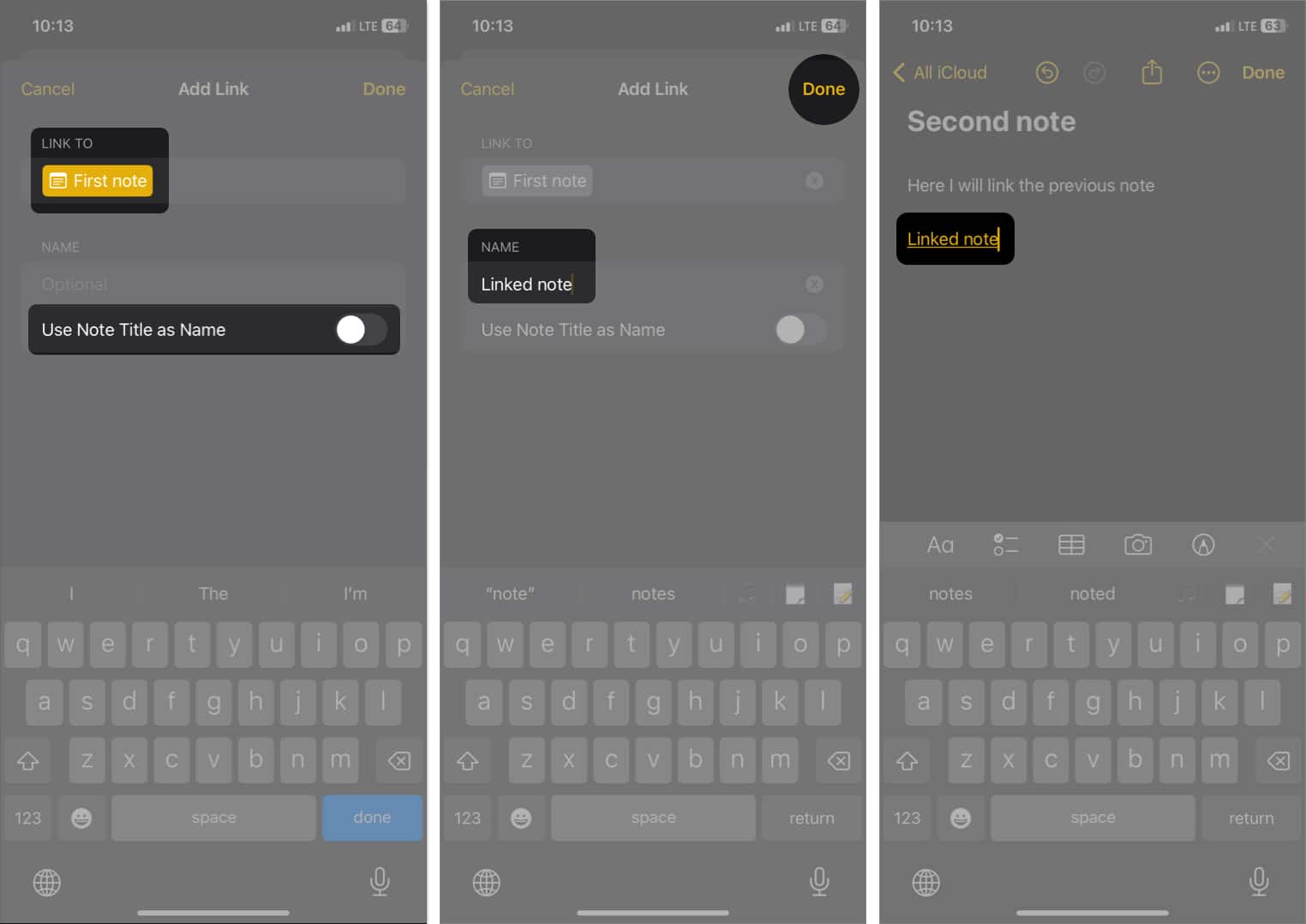
مزید، آپ ہائپر لنکس داخل کرسکتے ہیں، بالکل اسی طرح جیسے آپ ویب سائٹس پر کرتے ہیں۔
اپنے نوٹس میں کسی بھی متن پر دو بار تھپتھپائیں۔ پاپ اوور مینو پر دائیں سوائپ کریں۔ لنک شامل کریں کو تھپتھپائیں۔ کوئی بھی موجودہ نوٹ نام ٹائپ کریں یا کسی مشترکہ نوٹ URL کو پیسٹ کریں۔ 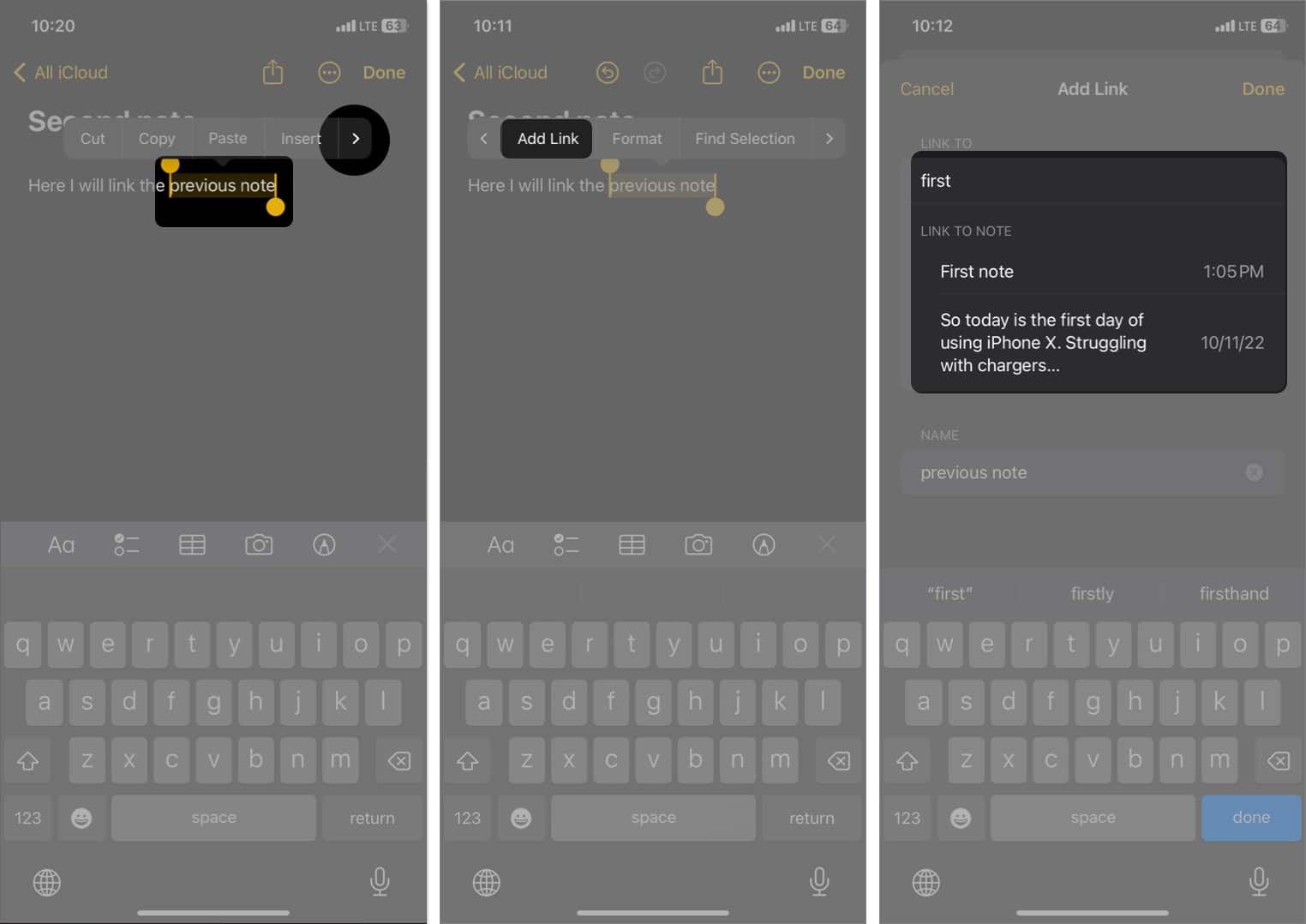 ہو گیا کو تھپتھپائیں۔
ہو گیا کو تھپتھپائیں۔ 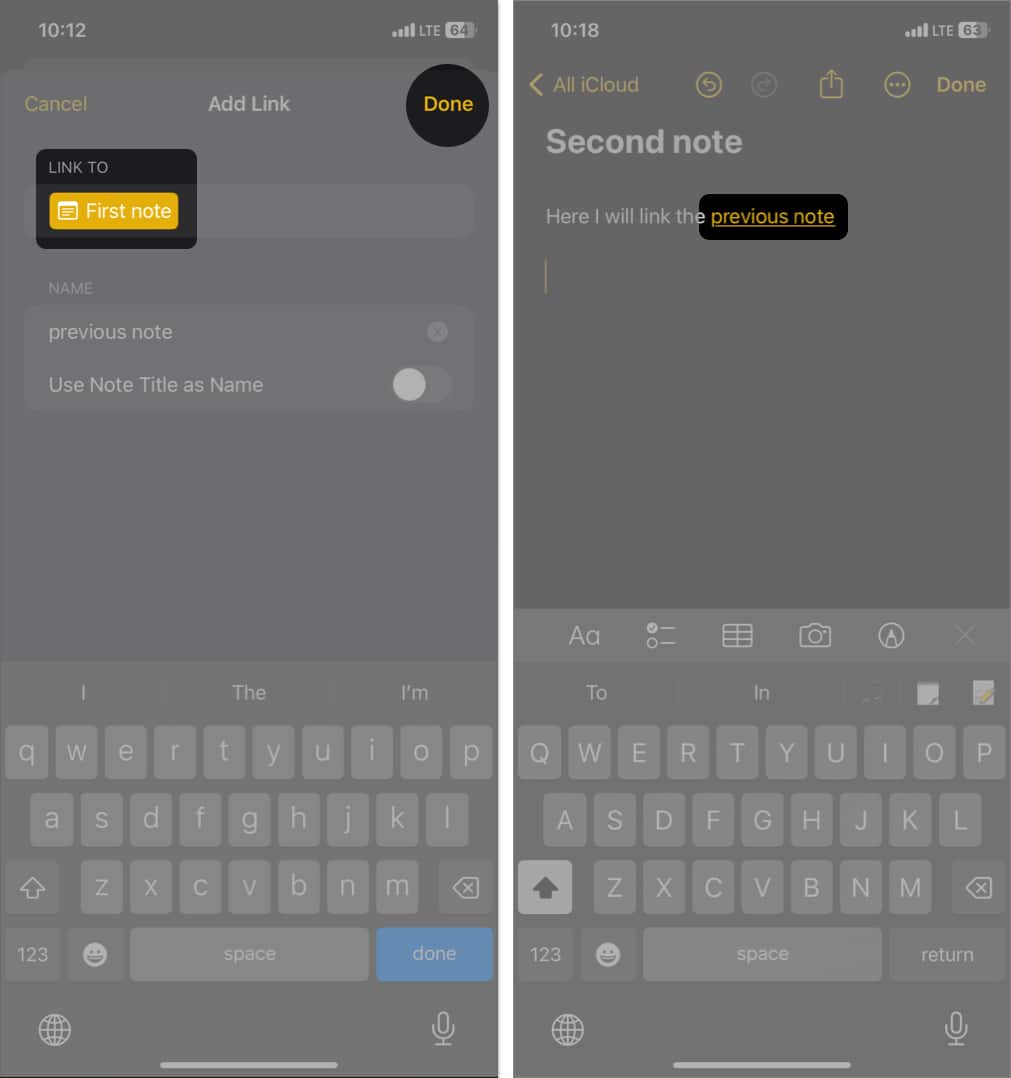
iPhone پر Apple Notes میں لنکس کو کیسے ہٹایا جائے
اگر آپ نے انٹر لنک بنانے کے لیے طریقہ 1 استعمال کیا ہے، تو لنک کو ہٹانے کے لیے پورے متن کو حذف کرنا ضروری ہے۔<
تاہم، اگر آپ نوٹوں کو لنک کرنے کے لیے طریقہ 2 استعمال کرتے ہیں، تو لنک کو ہٹانے کے لیے ان مراحل پر عمل کریں۔ ہٹائیں لنک کو منتخب کریں۔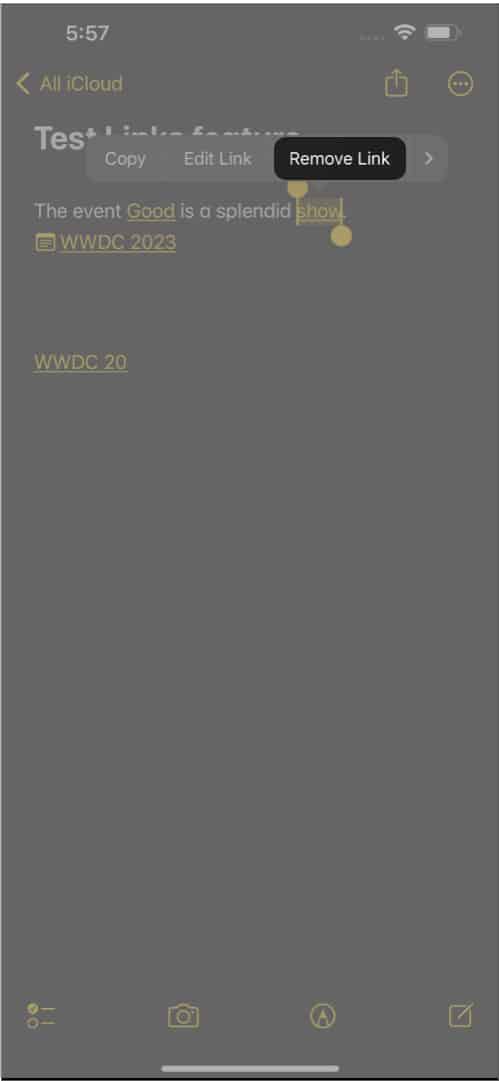
بس! ایسا کرنے سے متن ہٹ جائے گا اور متن کو ویسا ہی چھوڑ دیا جائے گا۔
Mac پر Notes ایپ میں نوٹ کیسے لنک کریں
Mac پر Notes میں لنکس شامل کرنا ہے۔ آئی فون سے کہیں زیادہ آسان۔ میں اسے زیادہ ترجیح دیتا ہوں کیونکہ نوٹس میرے تمام آلات پر مطابقت پذیر ہوں گے۔
نوٹس ایپ کھولیں۔ اپنے نوٹس میں متن کو منتخب کریں یا اپنا کرسر رکھیں جہاں آپ لنک داخل کرنا چاہتے ہیں۔ Command + K کو دبائیں۔
متبادل طور پر، آپ متن پر دائیں کلک کر سکتے ہیں → لنک شامل کریں کا انتخاب کریں۔ اپنے موجودہ نوٹ کا نام درج کریں → مطلوبہ نوٹ منتخب کریں۔
آپ اپنی مرضی کے الفاظ کو ہائپر لنک ٹیکسٹ کے طور پر استعمال کر سکتے ہیں۔ ٹھیک ہے پر کلک کریں۔
جب آپ لنک پر کلک کریں گے، تو یہ اسی ونڈو میں لنک شدہ نوٹ کو کھول دے گا۔
ایک اور چیز جسے میں اجاگر کرنا چاہتا ہوں۔ میک نوٹس ٹول بار پر موجود اینکر آئیکن کے ساتھ اس فوری لنک کی خصوصیت کو الجھائیں نہیں۔ اینکر آئیکن کو ٹیپ کرنے سے آپ اپنے سفاری کے تازہ ترین ٹیب پر اپنے نوٹوں پر ایک لنک شامل کر سکیں گے۔
Mac پر لنک کردہ نوٹ کو ہٹائیں
متعلقہ نوٹوں کے لنکس کو شامل کرنے کی طرح، Mac پر کسی لنک کو ہٹانا ایک کیک واک ہے۔
اپنے کرسر کو گھمائیں لنک پر → لنک پر دائیں کلک کریں۔ لنک ہٹائیں پر کلک کریں۔
Apple Notes میں نوٹ لنک کرنے کے کیا فائدے ہیں؟
ایپل نے صارفین کو iOS 17 اور macOS Sonoma میں Apple Notes میں نوٹوں کے درمیان لنکس بنانے کی اجازت دے کر اپنا ماسٹر اسٹروک کھیلا ہے۔ لہذا، اب آپ کو نوٹ لینے والی ان مقبول ایپس کو استعمال کرنے کی ضرورت نہیں ہے جیسے Notion اور زیادہ تر کام مقامی نوٹس ایپ پر کریں۔ آپ کو فوری لنک کی خصوصیت کو آزمانا چاہیے:
بہتر تنظیم: نوٹ کو لنک کرنا آپ کو متعلقہ نوٹس کے درمیان تعلقات قائم کرنے کی اجازت دیتا ہے۔ لہذا، یہ نوٹوں کا ایک زیادہ منظم اور باہم مربوط نظام بناتا ہے۔ آسان نیویگیشن: لنکس بنا کر، آپ اپنے پورے مجموعہ میں دستی طور پر تلاش یا براؤز کیے بغیر متعلقہ نوٹس کے درمیان تیزی سے چھلانگ لگا سکتے ہیں۔ اس سے وقت کی بچت ہوتی ہے اور کارکردگی بہتر ہوتی ہے۔ متناسب تفہیم: روابط سیاق و سباق فراہم کرتے ہیں اور خیالات کے درمیان وابستگی قائم کرتے ہیں، آپ کو اپنے نوٹس کے لیے”وکی”بنانے میں مدد کرتے ہیں۔ لہذا آپ آسانی سے اپنی مطلوبہ معلومات تلاش کر سکتے ہیں اور موضوع کی گہری سمجھ حاصل کر سکتے ہیں۔ پروجیکٹ مینجمنٹ: پیچیدہ پروجیکٹس پر کام کرتے وقت، متعلقہ نوٹس کو آپس میں جوڑنے سے ایک مربوط جائزہ کو برقرار رکھنے اور ورک فلو کو ہموار کرنے میں مدد ملتی ہے۔ تعاون اور اشتراک: لنک کردہ نوٹس دوسروں کے ساتھ شیئر کیے جا سکتے ہیں۔ لہذا، آپ اس بات کو یقینی بنا سکتے ہیں کہ تعاون کرتے ہوئے ہر کسی کو باہم مربوط معلومات تک رسائی حاصل ہو۔
ہموار نیویگیشن کا لطف اٹھائیں!
iOS 17 اور macOS سونوما پر Apple Notes میں نوٹوں کے درمیان لنکس بنانا تنظیم کو بہتر بناتا ہے، پیداواری صلاحیت کو بہتر بناتا ہے، اور معلومات کی گہری سمجھ میں سہولت فراہم کرتا ہے۔ چاہے آپ نوٹ لینے کے شوقین ہیں یا پیچیدہ پروجیکٹس کا انتظام کرنے والے پیشہ ور، یہ آپ کے نوٹ لینے کے تجربے کو نمایاں طور پر بڑھا سکتا ہے۔ لہذا، Apple Notes میں لنک کردہ نوٹ کے فوائد سے فائدہ اٹھانا شروع کریں!
مزید دریافت کریں…
مصنف کی پروفائل
Ava تکنیکی پس منظر سے آنے والا ایک پرجوش صارف ٹیک مصنف ہے۔ وہ ایپل کے نئے پروڈکٹس اور لوازمات کو دریافت اور تحقیق کرنا پسند کرتی ہے اور قارئین کو ٹیک کو آسانی سے ڈی کوڈ کرنے میں مدد کرتی ہے۔ مطالعہ کے ساتھ ساتھ، اس کے ویک اینڈ پلان میں binge-watch anime شامل ہے۔

